现在,有网友在MIUI论坛中共享了小米平板2刷Windows 10的教程,有兴趣的不妨一起来看看。

小米平板2刷Win10
在刷机之前,先要下载好以下三个文件,缺一不可。
Android线刷包下载地址:
http://pan.baidu.com/s/1eRwYvei
adb工具下载:
http://pan.baidu.com/s/1c1pAXtm
Win10刷机包下载:
http://pan.baidu.com/s/1sjT5IgP
另外,刷机前必须要准备好USB Type-C OTG线、至少8G内存的U盘(FAT32格式)。
第一步:
将小米平板2手动进入Fastboot模式(关机状态下按住电源键+音量下键)。随后进入刚刚下载的platform-tools文件夹,在文件夹空白处按着shift键+鼠标右键,选择“在此处打开命令窗口”。
第二步:
将Android线刷包里面的flash_all.bat文件拖入命令行中,敲回车,等待刷机完成
第三步:
刷机完成后,在命令行里面敲入fastboot reboot命令然后回车,重启平板,等完整进入系统则代表BIOS更新成功;
第四步:
将刚才下载的Windows 10刷机包解压,并将解压后的全部文件拷贝至U盘根目录。
第五步:
将小米平板2关机,通过OTG线连接U盘和设备,开机即可自行安装,出现下图则表示正在安装。

小米平板2刷Win10
第六步:
安装完成后,会自动关机,手动按power键开机即可。
此外,该网友还分享了从Windows 10刷回MIUI的教程,有兴趣的继续往下看吧。
1、进入dnx Mode
在关机状态下,按power键启动设备,在出现白米的时候,同时长按音量上+音量下,大约15秒后进入dnx模式。
成功进入dnx后,会在MI字左上方出现一行英文:“DNX FSTBOOT MODE.。。”。
2、刷入fastboot文件
按照上文中第一步的步骤打开CMD,在命令行输入“fastboot boot C:/(你存放Android线刷包的路径)/Native-release/images/loader.efi”,然后敲回车,设备会出现米兔的fastboot界面。

小米平板2刷Win10
3、刷回Android系统
按照第二步的步骤,flash_all刷入即可,完成后,手动敲命令“fastboot reboot”重启设备。
4、刷回MIUI系统
下载MIUI开发版/稳定版线刷包,通过miflash刷入就可以了。
-
 诺基亚两款Android新机配置曝光 看起来有点Low啊[ 摘要 ]两款新机同为2GB RAM,但是总体来看配置都不算太高,系统版本也有点老。 腾讯数码讯 (编译:言言)之前有消息称,诺基亚将在今年晚些时候推出
诺基亚两款Android新机配置曝光 看起来有点Low啊[ 摘要 ]两款新机同为2GB RAM,但是总体来看配置都不算太高,系统版本也有点老。 腾讯数码讯 (编译:言言)之前有消息称,诺基亚将在今年晚些时候推出 -
 报告显示: iPhone用户年收入高于三星用户据NPD最新公布的一份报告显示,苹果公司的iPhone在美国市场的1.21亿部智能手机销量中夺得了45%的份额,同比2012年上涨了1个百分点。三星2013年美国市场销量
报告显示: iPhone用户年收入高于三星用户据NPD最新公布的一份报告显示,苹果公司的iPhone在美国市场的1.21亿部智能手机销量中夺得了45%的份额,同比2012年上涨了1个百分点。三星2013年美国市场销量 -
 小米MIUI8稳定版刷机教程这几天,很多人果粉都接收到了MIUI8稳定版的推送,而很多人也已经安装了这个新系统。有人就在问,小米MIUI8稳定版怎么刷机?今天,小编就为大家带来小
小米MIUI8稳定版刷机教程这几天,很多人果粉都接收到了MIUI8稳定版的推送,而很多人也已经安装了这个新系统。有人就在问,小米MIUI8稳定版怎么刷机?今天,小编就为大家带来小 -
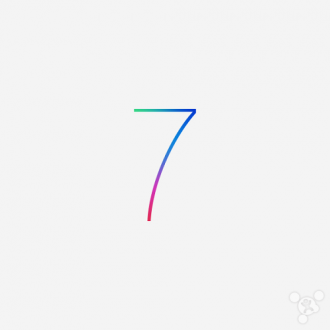 大神提醒:iOS 6.x用户可选择更新至iOS 7今天凌晨苹果公司发布了iOS 7.0.6(版本号 11B651)和 iOS 6.1.6(版本号 10b500)更新。前者修复了SSL 连接验证的问题;后者是针对仍在使用的iPhone 3GS 和第四代iPod to
大神提醒:iOS 6.x用户可选择更新至iOS 7今天凌晨苹果公司发布了iOS 7.0.6(版本号 11B651)和 iOS 6.1.6(版本号 10b500)更新。前者修复了SSL 连接验证的问题;后者是针对仍在使用的iPhone 3GS 和第四代iPod to -
 三星S6 edge SM-G9200 刷机教程详细解释,图文教程,刷机用途: 1,升级,安卓系统为了更好的服务于更多机油,会定期更新升级版本,这时官方会推送最新的刷机包或者补丁,这是我们就想刷机,体验新功
三星S6 edge SM-G9200 刷机教程详细解释,图文教程,刷机用途: 1,升级,安卓系统为了更好的服务于更多机油,会定期更新升级版本,这时官方会推送最新的刷机包或者补丁,这是我们就想刷机,体验新功